Windows10系统之家 - 安全纯净无插件系统之家win10专业版下载安装
时间:2017-11-02 16:31:33 来源:Windows10之家 作者:huahua
最近有位win10系统用户反映,自己突然想要用其他设备连接wifi时却发现自己刚好把密码忘记了。那么windows10系统如何找wifi密码,不知如何查看win10系统中已连接的wifi密码的用户,可参照以下的方法快速查看。
1、右键点击“打开网络和共享中心”;
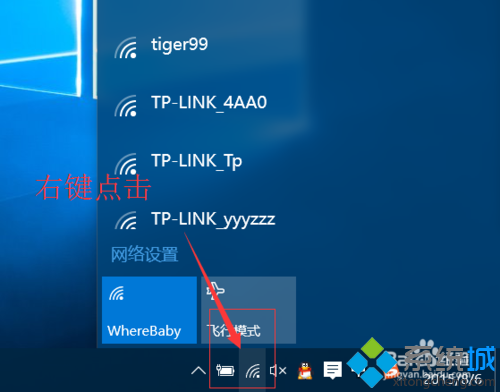
2、进入“打开网络和共享中心”界面;

3、点击这里进入wifi的属性界面;
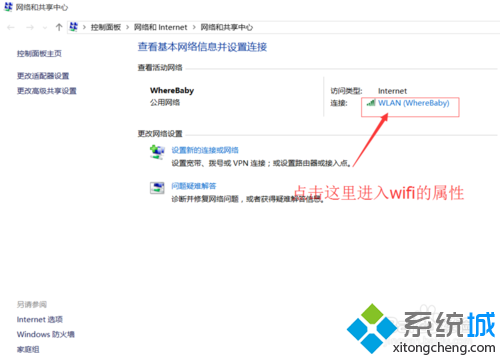
4、显示了wlan的状态页面;
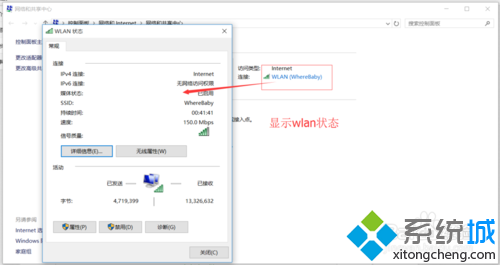
5、点击这里“无线网络属性”;
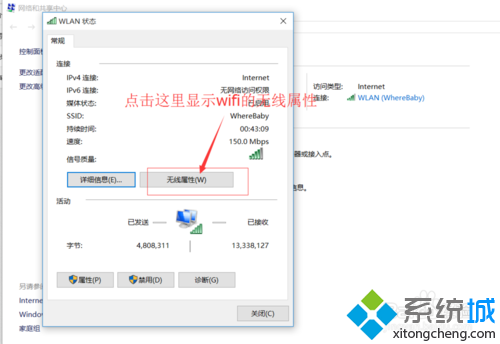
6、在“安全”显示卡的内容,点击“显示字符”,这样就可以你查看“wifi”的密码。
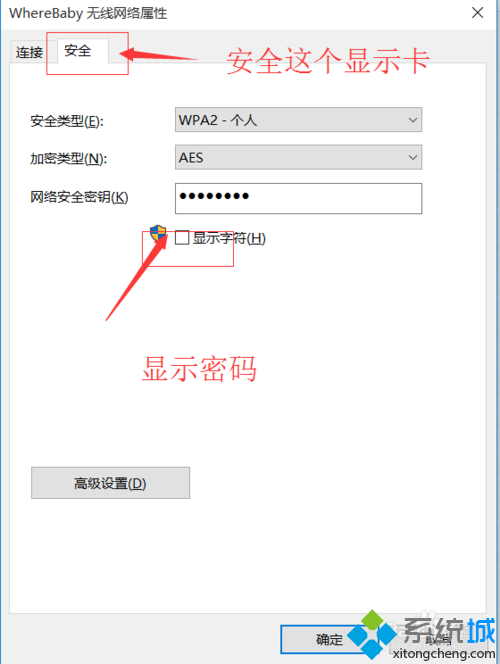
热门教程
热门系统下载
热门资讯





























